Revitlog
26 Fases deel 2
- Details
- Categorie: Logs juni 2008
- Gepubliceerd: zondag 18 februari 2018 11:55
- Geschreven door Super User
- Hits: 3632
Eergisteren konden we al even het resultaat zien van phases. Nu gaan we een eerste stap zetten om ze te gebruiken.
Fases moet je zelf aanmaken. De standaard aanwezige fases zijn afhankelijk van je werkmethodiek.

Je kan deze dialoog openen onder "Settings, Phases..."
Standaard zijn de fases "Existing" en "New Construction" aangemaakt. Zelf vind ik deze namen niet zo gelukkig. Je beperkt jezelf dan al gauw tot bestaand en nieuw terwijl je veel meer fases kan aanmaken. Hernoem deze fases naar fase 1 en fase 2. Ook zie je de aanduidingen "PAST"en "FUTURE" staan. Dit betekend dat oude fases bovenaan staan en de meest recente onderaan.
Nu gaan we naar de tekening. Vraag de viewproperties op van de huidige plattegrond.

Onderaan in de dialoog kan je instellen wat je huidige fase is onder "Phase", hoe je de fases zichtbaar krijgt wordt geregeld door de "Phase Filter". Deze laten we eerst nog even op "None"staan.
Sluit het dialoog en teken een aantal muren of controleer of de reeds getekende elementen in "fase 1" staan. Dit kan je doen door de elementen te selecteren en de properties op te vragen.

Selecteer de juiste "Phase Created". Daar onder zie de item "Phase Demolished" staan. Hier kan je opgeven in welke fase het element gesloopt is. Misschien heb je ook wel eens het hamertje op de ToolBar zien staan

Met deze knop kan je de "sloop" functie van Revit activeren. Ieder element dat je selecteert wordt dan ingesteld op gesloopt.
Zet nu eerst je huidige fase op "fase 2", bij de viewproperties. (dit gaat er voor zorgen dat alle elementen die nu worden aangemaakt in fase 2 komen te staan, ook geknipte wanden) Knip de rechter zijwand twee keer door met de functie "split".

Selecteer nu de hamer en klik op het stuk muur dat gesloopt moet gaan worden. Helaas is er nog geen verschil in de tekening. Laten we hier eens verandering in gaan brengen. We gaan weer naar de Phases instellingen dialoog met "Settings, Phases..." en ga nu naar het tabblad "Phase Filters"

Er staan al een aantal filters ingesteld. Laten wij nu een nieuwe gaan maken. Klik op "New", wijzig de naam in "Bestaand, gesloopt en nieuw".
Vervolgens komen er een aantal kolommen die we moeten instellen. Je moet deze instellingen bezien ten opzichte van de ingestelde fase in je view (plattegrond)
- New: betreft de weergave van de huidige fase en alle fases richting "FUTURE".
- Existing: betreft de weergave van alle fases richting "PAST"
- Demolished: betreft de weergave van alle gesloopte onderdelen.
- Temporary: betreft de weergave van alle tijdelijke elementen.
Stel de kolommen in op de volgende instellingen
- New: "by category" (dit betekend volgens de standaard instelling)
- Existing: "Overridden" (dit betekend een aangepaste weergave)
- Demolished: "Overridden" (dit betekend een aangepaste weergave)
- Temporary: "Not Displayed" (niet zichtbaar)
Hoe de "Overridden" wordt weergegeven kunnen we bepalen in het derde tabblad "Graphic Overrides" Hier laten we de standaard staand.
We sluiten de dialoog en gaan weer naar de vieweigenschappen van onze plattegrond en stel de Phases eigenschappen in als aangegeven in de afbeelding.
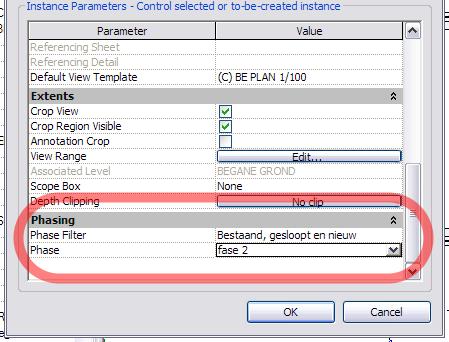
De tekening moet er dan als volgt uit gaan zien:

Elementen uit fase 1 zijn een getrokken grijze lijn, gesloopte elementen in fase 2 zijn als een rode stippellijn getekend.


